有个朋友受教研部门委托上一节乡土地理示范课,难点是要绘制出湖南各地市的轮廓图,一开始真的是一头雾水,无从下手,经搜索研究发现利用WPS强大的作图功能是可以实现的,但精雕细琢势必劳神费力,想必这一点对大家来说确实有点难能胜任,难道就没有省时省力的快捷方法吗?思索琢磨一番发现利用WPS演示中的自定义动画就可以轻松实现此艰巨任务,想必大家对自定义动画并不陌生吧,它允许你为某个对象指定移动路线,即“动作路径”动画。
绘制地市轮廓图真的可以通过自定义动画来实现吗?下面就和大家一起来见证下,对此感兴趣的朋友可以借此机会学习下哦,希望对大家有所帮助。
①运行WPS演示,单击“插入”菜单下的“图片”按钮,插入准备好的湖南省政区图。


②单击“开始”菜单下“绘图”功能区里的“椭圆”按钮,拖动鼠标绘制出一个圆形后,单击“动画”菜单下的“自定义动画”按钮,在屏幕右侧的“自定义动画”窗格里依次单击“添加动画/动作路径/为自选图形指定路径”命令,将鼠标移到地图上长沙市的轮廓线上,当看到一条与长沙市轮廓线相同的红白相间的动感线条后,单击鼠标即可将其设置为小球动画的路径,这条运动路径与长沙市的轮廓线非常吻合。那么,如何把小球的运动路径转换为图形呢?
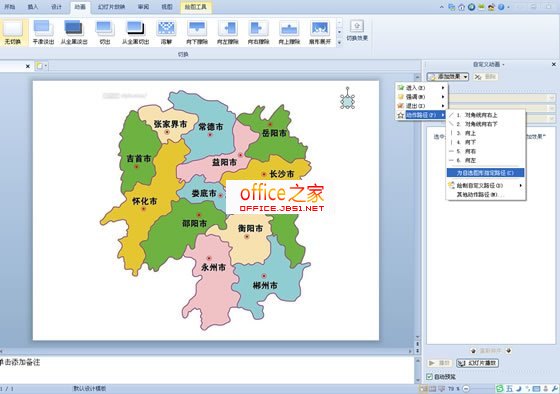


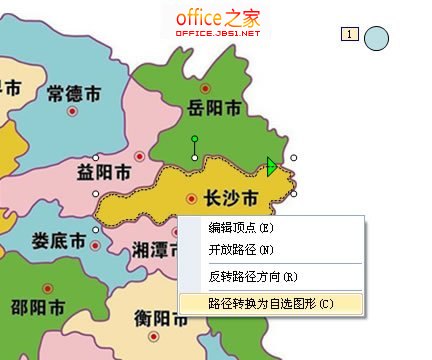

③在小球的运动路径上单击鼠标右键,在弹出的快捷菜单里单击“路径转换为自选图形”命令,即可得到一个与长沙市轮廓相同的不规则自选图形。如果只想保留轮廓线,在自选图形上双击鼠标,在弹出的“设置对象格式”对话框里将其填充颜色设为“无填充颜色”即可。
④在“绘图工具”菜单下,单击“形状样式”功能区里“形状轮廓”按钮右下角的箭头,在弹出的下拉菜单里设置轮廓线的线型、颜色等选项,可以对线条进行美化。
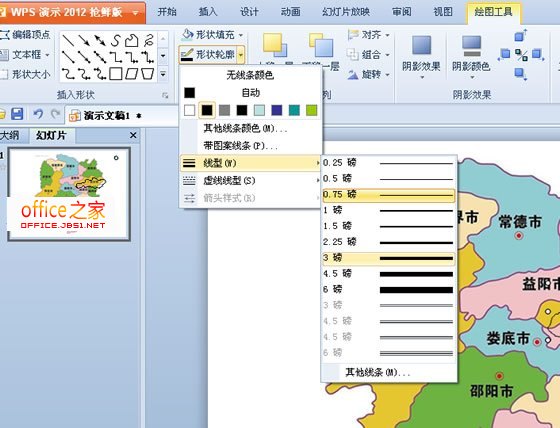
⑤依次类推,完成其他地市轮廓线的绘制后,删除地图、小球等辅助对象即可。
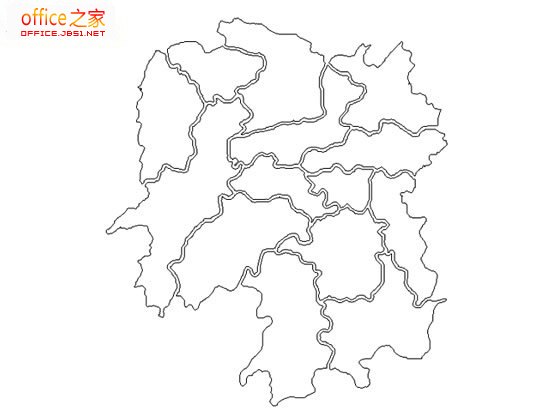
如果提前使用Photoshop等工具软件对图片进行处理,在“为自选图形指定路径”时效果会更好。
 office办公软件入门基础教程
office办公软件入门基础教程
